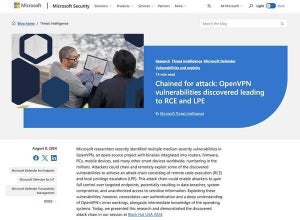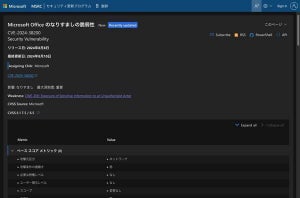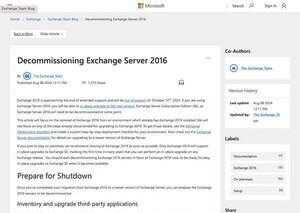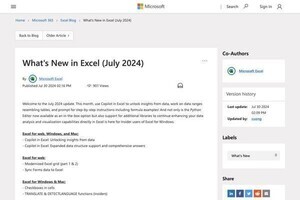Microsoftは8月9日(現地時間)、Microsoft 365のユーザーが従来のOutlookへのサインインやGmailアカウントを追加できない問題が発生していることを受け、問題を回避するための修正プログラムを公開した。本稿執筆時点で、修正プログラムはまだプレビュー段階であり、適用するにはレジストリ キーを操作して一時的にOffice Insider(Microsoft 365 Insider)に切り替える必要がある。詳細は下記サポートページにまとめられている。
Outlookに発生しているGmailアカウントの問題
Microsoftによると、この問題の影響を受けたユーザーは、GmailアカウントをOutlookプロファイルと同期しようとしたり、新しいGmailアカウントを追加しようとしたりすると、エラーが発生して処理を継続できない可能性があるという。
具体的には、Gmailアカウントを同期しようとした場合、「ブラウザーまたはアプリがセキュリティで保護されていない可能性がある」という旨のエラーメッセージが表示されてサインインに失敗する。また、新たにGmailアカウントを追加しようとした場合、「IMAPを使用してGoogleアカウントを設定できない」という旨のエラーメッセージが表示されてアカウントの追加に失敗する。このエラーはGmailアカウントでIMAPを有効にしていない場合にも発生するとのこと。
プレビュー公開された修正プログラムを適用する
Outlookチームではこの問題を回避するために、サインインの手順を変更して、別のブラウザーウィンドウを開くようにする修正プログラムを公開した。この修正プログラムは、現在Office Insider(Microsoft 365 Insider)プログラムのユーザー向けに提供されている。
Microsoftでは、修正プログラムが一般公開が開始されるまでの間の回避策として、一時的に利用チャネルをOffice Insiderに切り替える方法を提示している。そのためには、次の手順でWindowsにレジストリ キーを追加する必要がある。
- レジストリ エディターを起動する
- 「HKEY_CURRENT_USER\Software\Policies\Microsoft\office[バージョン番号]\common」フォルダーを右クリックして、[新規] > [DWORD (32ビット) 値] を選択する
- この値の名前を「InsidersLabBehavior」、データを「1」にセットする
- Outlookを再起動して、[ファイル] > [アカウント] > [更新オプション] > [今すぐ更新] でOutlookを更新する
以上で、Office Insiderに切り替わってプレビュー版の修正プログラムが適用される。修正プログラムが正式に一般公開された際には、上記で追加したレジストリ キーを削除すればOffice Insiderを停止できる。